DRIVER_IRQL_NOT_LESS_OR_EQUAL (kbdclass.sys) ошибка BSOD
Некоторые пользователи ПК сталкиваются с необычной проблемой с беспроводными клавиатурами, а именно с беспроводными клавиатурами Microsoft, в результате чего при подключении стандартной проводной USB-клавиатуры они могут использовать компьютер с Windows 10, но в тот момент, когда беспроводная связь подключена, они нажимают любую клавишу. клавиатура, компьютер вылетает и бросает DRIVER IRQL НЕ МЕНЬШЕ ИЛИ РАВНЫЙ (kbdclass.sys) Ошибка «Синий экран смерти». В этом посте представлены наиболее подходящие решения этой проблемы.
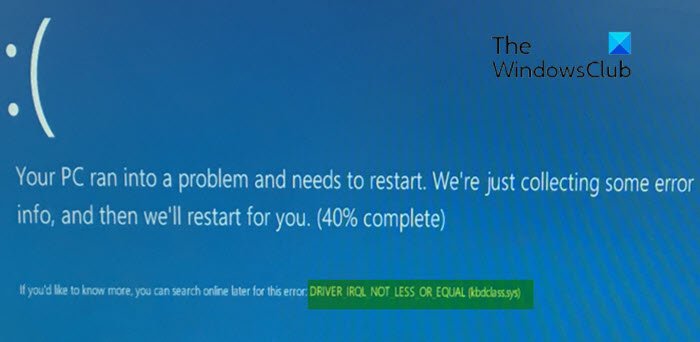
KBDCLASS.SYS класс клавиатуры, который классифицируется как драйвер. Он отвечает за общие настройки клавиатуры — этот драйвер обрабатывает все комбинации клавиш клавиатуры, а также все отдельные клавиши, которые вы нажимаете на клавиатуре.
Всем классам Windows присвоены определенные коды. Если выпускаемый класс не является системным файлом, у вас может не возникнуть проблем. Однако в этом конкретном случае файл .sys является системным файлом. Следовательно, если код этого класса будет изменен каким-либо образом, KBDCLASS.SYS выйдет из строя, что приведет к ошибке BSOD и другим проблемам.
Программы для Windows, мобильные приложения, игры - ВСЁ БЕСПЛАТНО, в нашем закрытом телеграмм канале - Подписывайтесь:)
DRIVER_IRQL_NOT_LESS_OR_EQUAL (kbdclass.sys) BSOD
Если вы столкнулись с этой проблемой, вы можете попробовать наши рекомендуемые решения ниже в произвольном порядке и посмотреть, поможет ли это решить проблему.
- Удалите стороннее программное обеспечение безопасности (если применимо)
- Обновить драйвер
- Откат драйвера клавиатуры
- Переустановите контроллеры USB
- Выполните восстановление системы.
Давайте посмотрим на описание процесса, связанного с каждым из перечисленных решений.
Если вы можете войти в систему как обычно, хорошо; в противном случае вам придется загрузиться в безопасном режиме, перейти на экран дополнительных параметров запуска или использовать установочный носитель для загрузки, чтобы выполнить эти инструкции.
1]Удалите стороннее программное обеспечение безопасности (если применимо).
Ошибка — известная проблема, вызванная антивирусом Webroot. Другими словами, проблема возникает из-за конфликта между драйвером беспроводной клавиатуры и программным обеспечением Webroot. В этом случае, чтобы решить проблему, убедитесь, что вы используете последнюю версию антивируса Webroot, поскольку Webroot знает об этой проблеме и создал и выпустил исправление для нее.
Однако, если проблема все еще не решена, вам придется удалить стороннюю антивирусную программу с вашего ПК с помощью специального инструмента для удаления всех файлов, связанных с Webroot AV, потому что некоторые пользователи, у которых Webroot был удален с ПК с Windows 10, были все еще подвержен ошибке BSOD. Таким образом, гораздо эффективнее и агрессивнее использовать пользовательские инструменты удаления для программы AV от производителя, если они доступны, всякий раз при удалении антивирусного программного обеспечения, поскольку существуют реестры и зависимости, установленные глубоко внутри ОС, которые традиционный деинсталлятор Панели управления (appwiz .cpl) в большинстве случаев может отсутствовать.
2]Обновить драйвер
Неисправные или устаревшие драйверы также могут вызвать эту ошибку BSOD.
В этом случае вы можете обновить драйвер вручную через Диспетчер устройств или получить обновления драйвера в разделе «Дополнительные обновления» в Центре обновления Windows. Вы также можете скачать последнюю версию драйвера с сайта производителя.
3]Откат драйвера клавиатуры
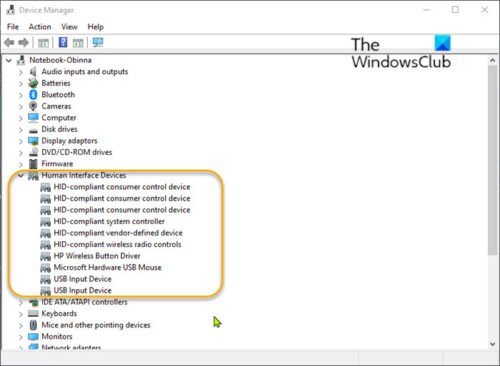
Если Windows автоматически установила обновление для вашего HID Keyboard Device, и автоматическое обновление изменило код класса клавиатуры, это могло вызвать появление ошибки.
В этом случае вы можете откатить драйвер HID Keyboard под Устройства с человеческим интерфейсом в диспетчере устройств и посмотрите, поможет ли это.
4]Переустановите контроллеры USB
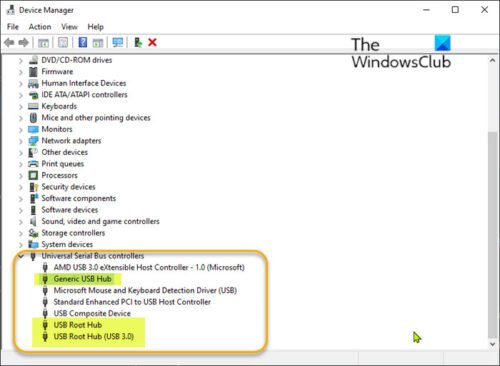
Чтобы переустановить контроллеры USB, вам необходимо сначала удалить их. После этого перезагрузите систему, и контроллеры будут переустановлены автоматически. Чтобы удалить контроллеры USB, сделайте следующее:
- Нажмите Клавиша Windows + X , чтобы открыть меню опытного пользователя.
- Нажмите M клавишу на клавиатуре, чтобы открыть диспетчер устройств.
- Как только ты внутри Диспетчер устройствпрокрутите список установленных устройств вниз.
- Разверните Универсальные контроллеры последовательной шины раздел.
- Щелкните правой кнопкой мыши на Универсальный USB-концентратор и выберите Удалить устройство.
- Сделайте то же самое для любого Корневые концентраторы USB Вход.
- Когда закончите, перезагрузите компьютер.
Проблема должна быть решена сейчас. Если нет, переходите к следующему решению.
5]Выполните восстановление системы
Эта процедура очень эффективна для решения большинства проблем в Windows 10, включая такие ошибки BSOD. Вы можете восстановить вашу систему до более раннего состояния. Это восстановит вашу систему до более ранней точки, когда система работала правильно.
Надеюсь это поможет!
Связанный пост: DRIVER_IRQL_NOT_LESS_OR_EQUAL (ndistpr64.sys) BSOD.
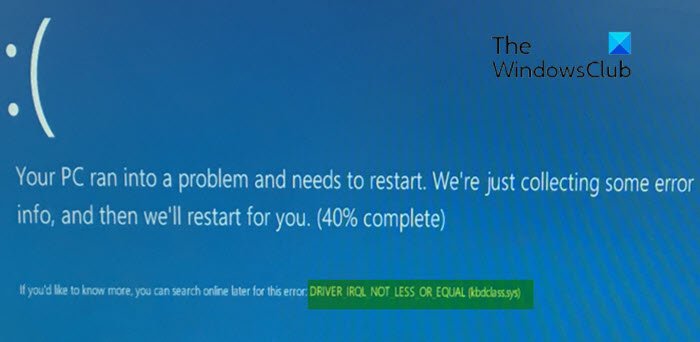
Программы для Windows, мобильные приложения, игры - ВСЁ БЕСПЛАТНО, в нашем закрытом телеграмм канале - Подписывайтесь:)